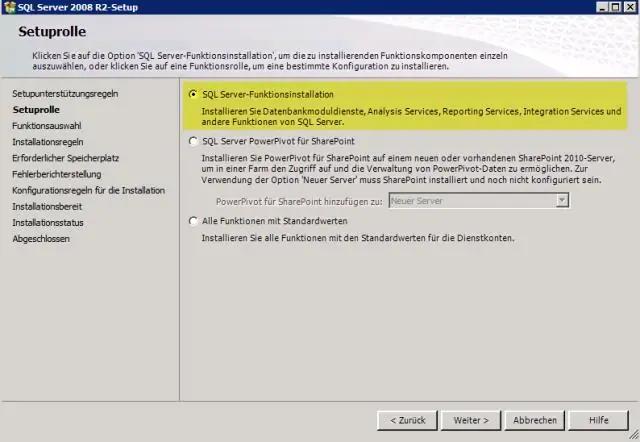
- Автор Lynn Donovan [email protected].
- Public 2024-01-18 08:26.
- Соңғы өзгертілген 2025-01-22 17:30.
SSRS данасын басқару студиясымен қосу үшін бұл параметрді өзгерте аламыз
- Microsoft SQL серверін ашыңыз Management Studio және жүгіру «Әкімші» ретінде
- таңдаңыз Сервер ретінде теріңіз Есеп беру қызметтері және OK түймесін басыңыз.
- Тінтуірдің оң жақ түймешігімен басыңыз Есеп сервері данасын таңдап, Сипаттар таңдаңыз.
- Қосымша қойындысын басып, ExecutionLogDaysKept параметрін өзгертіңіз.
Содан кейін SQL Server Reporting Services қызметін қалай іске қосамын?
басыңыз Бастау , одан кейін Бағдарламалар түймесін, одан кейін Microsoft түймесін басыңыз SQL сервері , одан кейін Конфигурация құралдары түймешігін басыңыз, содан кейін басыңыз Есеп беру қызметтері Конфигурация менеджері. The Есеп сервері Орнату данасын таңдау тілқатысу терезесі пайда болады, осылайша таңдауға болады есеп сервері конфигурациялағыңыз келетін мысал.
Содан кейін сұрақ: SQL Server Reporting Services іске қосылғанын қалай тексеруге болады? Есеп серверінің орнатылғанын және іске қосылғанын тексеру үшін
- Reporting Services Configuration құралын іске қосыңыз және жаңа ғана орнатылған есеп серверінің данасына қосылыңыз.
- Қызметтер консолі қолданбаларын ашыңыз және есеп сервері қызметінің жұмыс істеп тұрғанын тексеріңіз.
- Есеп серверінің әрекеттерін тексеру үшін есептерді іске қосыңыз.
Сәйкесінше, SQL Server Reporting Services қызметін қалай тоқтатуға болады?
Әкімшілік құралдарда ашыңыз Қызметтер , тінтуірдің оң жақ түймешігін басыңыз SQL серверінің есеп беру қызметтері (MSSQLSERVER) және таңдаңыз Тоқта немесе Қайта іске қосыңыз.
Есеп беру қызметтерін қалай орнатасыз?
Есеп серверін орнатыңыз
- SQLServerReportingServices.exe орнын тауып, орнатушыны іске қосыңыз.
- Есеп беру қызметтерін орнату опциясын таңдаңыз.
- Орнату үшін шығарылымды таңдап, одан кейін Келесі пәрменін таңдаңыз.
- Лицензия талаптары мен шарттарын оқып, келісіңіз, содан кейін Келесі пәрменін таңдаңыз.
Ұсынылған:
PG&E қызметін қалай тасымалдауға болады?
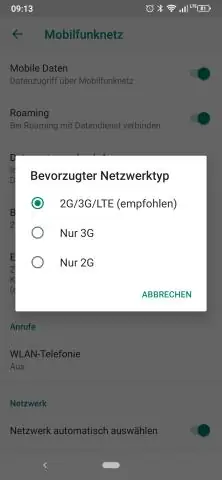
PG&E қызмет көрсететін басқа мекенжайға көшу Жүйеге кіргеннен кейін «Қызметті бастау немесе тоқтату» бетінен «Тасымалдау қызметін» таңдаңыз. Қолданыстағы қызметті тоқтатқыңыз келетін уақытты таңдаңыз. Қай жерге көшіп жатқаныңызды және қызметті қай күні бастағыңыз келетінін енгізіңіз. Электр тарифтік жоспарыңызды таңдаңыз. Байланыс ақпаратыңызды көрсетіңіз
VPN қызметін қалай өшіруге болады?

Windows 10 жүйесінде VPN қосылымын жою Параметрлер қолданбасын ашыңыз. Желі және Интернет -> VPN тармағына өтіңіз. Оң жақта қажетті қосылымды тауып, оны таңдау үшін басыңыз. Енді «Жою» түймесін басыңыз. Растау диалогы пайда болады. Операцияны растау үшін Жою түймесін басыңыз
Mac жүйесінде uTorrent қызметін қалай жылдамдатуға болады?

Максималды жылдамдық сыйымдылығыңыздың 80%-ынан бастап және бірте-бірте төмендейтін файлдарды әртүрлі жылдамдықпен жүктеп салып көріңіз. Өткізу қабілетін орнату - uTorrent файлын жүктеп салуды жылдамдатудың тағы бір жолы. Оңтайлы жүктеу нөмірін ескере отырып, себу жылдамдығына және кезектегі белсенді торренттер/жүктеп алулар санына шектеу қойыңыз
AWS қызметін қалай тоқтатуға болады?
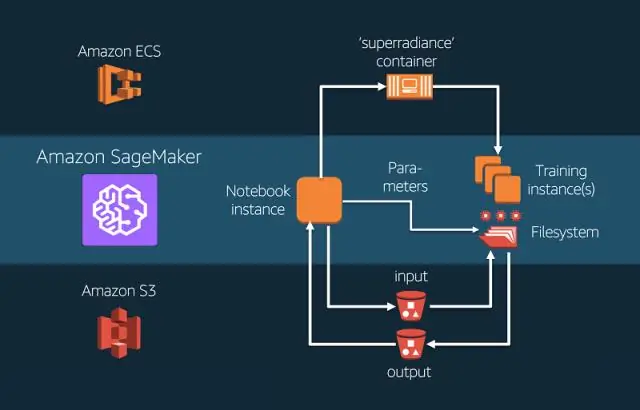
AWS тіркелгісін жабу үшін Жабғыңыз келетін есептік жазбаның түбірлік пайдаланушысы ретінде жүйеге кіріңіз. Төлем және шығындарды басқару консолінің Есептік жазба параметрлері бетін ашыңыз. Есептік жазбаны жабу тақырыбына жылжыңыз. Есептік жазбаңызды жабу шарттарын оқып, түсініңіз. Құсбелгіні қойып, Есептік жазбаны жабу пәрменін таңдаңыз
Samsung телефонымда GPRS қызметін қалай қосуға болады?
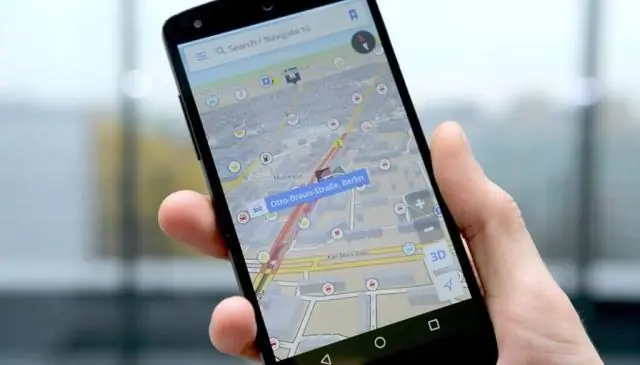
Қадамдар Телефоныңыздың GSM желісінде екеніне көз жеткізіңіз. GPRS қосу үшін Android құрылғыңыз GSM желісінде (немесе GSM/CDMA желісінде) болуы керек. Мәзірді ашыңыз. Параметрлерді таңдаңыз. Сымсыз және желілерді таңдаңыз. Мобильді желілерді таңдаңыз. Тек GSM қызметін қосыңыз. Мобильді желілер бетіне қайта келу. «Пакет деректерін пайдалану» опциясын тексеріңіз
